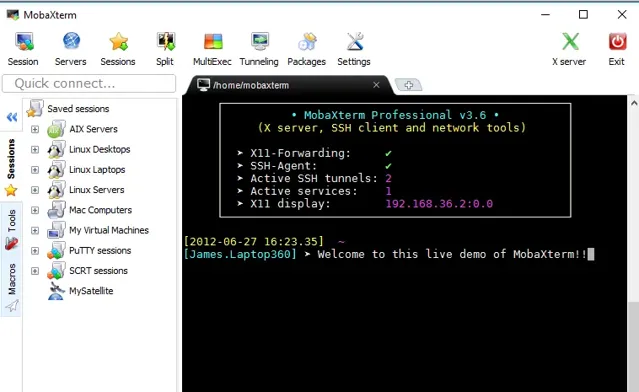
MobaXterm作為一款優秀的遠端連線工具,很多朋友在日常當中都會使用到,今天小編給大家介紹一下MobaXterm從下載到安裝使用的圖文教程,感興趣的朋友,可以下載試試!
一、安裝開啟MobaXterm
下載完成之後解壓出來的目錄是這樣式的,版本的不同檔結構可能也會不同, 雙擊MobaXterm_Personal_9.4.exe即可開啟軟體,軟體啟動之後界面如圖:
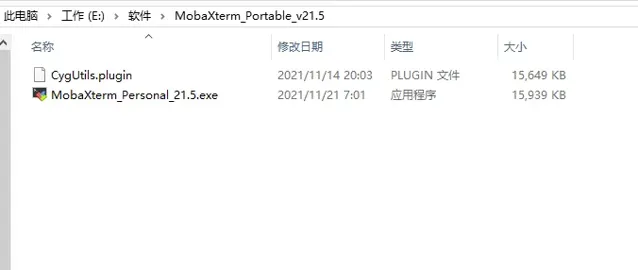
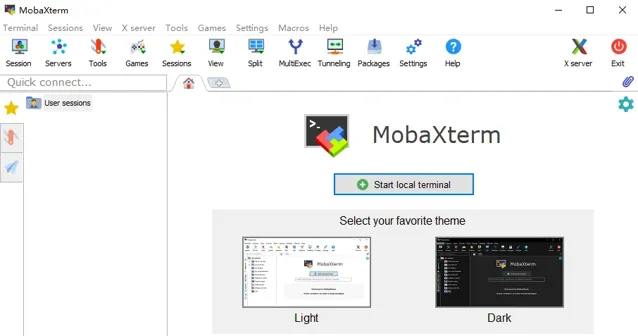
二、使用說明
2.1、
建立SSH連線到一台伺服器
點選左上角的Session新建一個會話,在會話對話方塊中點選SSH,切換到SSH配置參數頁。remote host填寫遠端伺服器的地址,Specify username填寫使用者名稱,port填寫埠,點選OK就可以登入到正常遠端伺服器了。
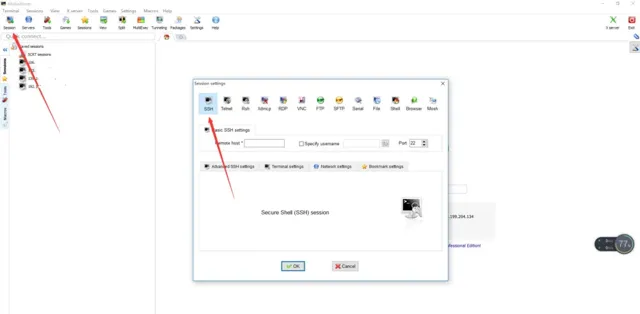
2.2、 終端服務
連上遠端伺服器之後,便可以透過shell命令來操作我們的伺服器了,比如ls列出當前目錄下的所有檔,MobaXterm內建一套彩色的配置,這是我喜歡它的原因之一
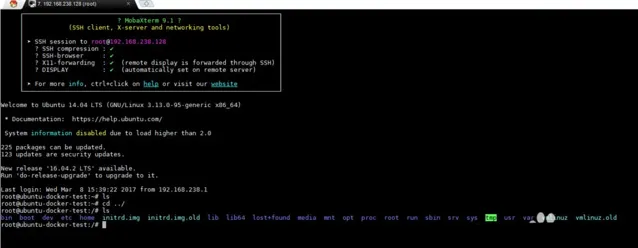
2.3、 sftp 檔傳輸服務
終端操作只是我們平常管理伺服器的一部份,還有很多什麽我們需要從伺服器下載檔或者是上傳檔到伺服器,尤其是上傳檔,在部署工程的時候是很有必要的。當我們連線上伺服器之後,可以看到右側中部多了一個選單項sftp,點選它預設列出了家目錄下所有檔
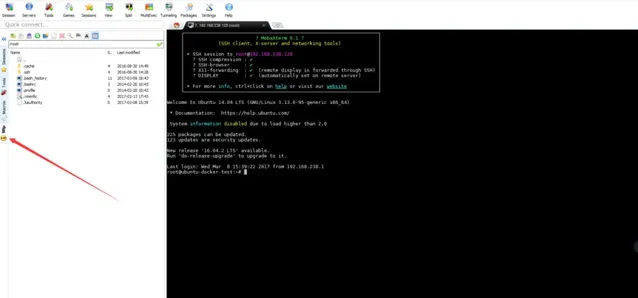
2.4 、 上傳下載檔
上傳檔:直接將要上傳的檔拖拽到sftp面板就可以了
下載檔:在sftp面板選中想要下載的檔,右鍵download
其他操作:如新建資料夾什麽的,右鍵面板空白處便可以找到
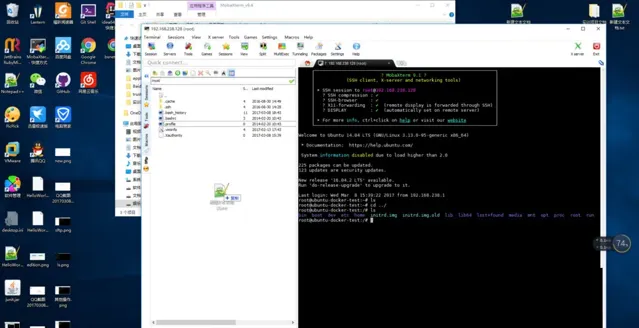
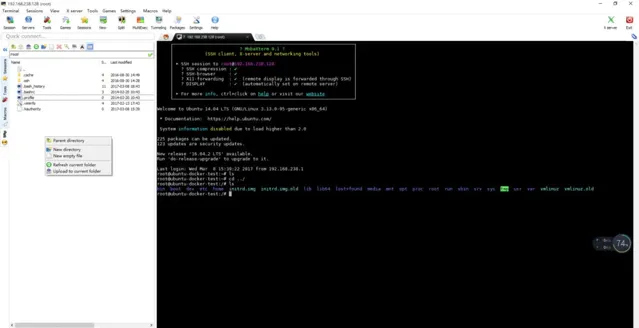
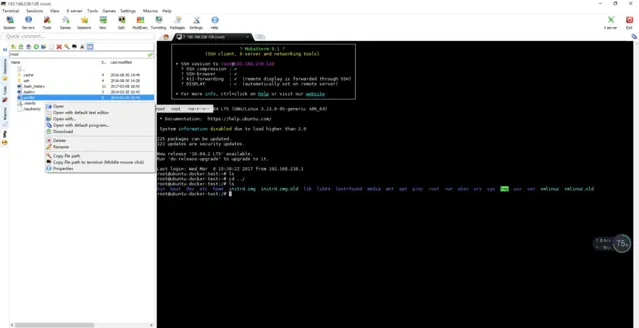
三、常用功能設定
3.1、設定選中復制,右鍵貼上
選單欄點選 Settings --> Configuration --> Terminal , 如下圖打勾選中。
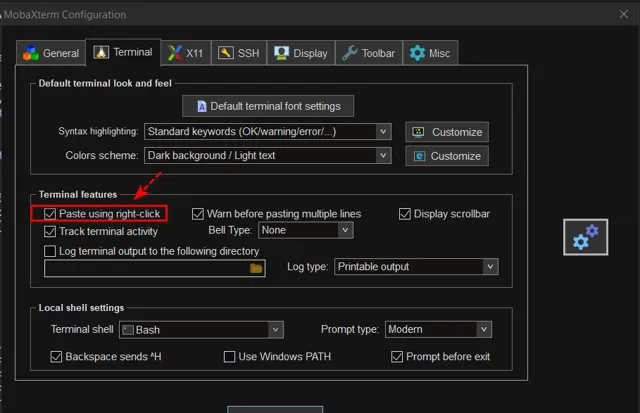
3.2 、設定MobaXterm中ssh登入免密碼操作
保存session後,在點選左側選單session會話的時候,仍然不能直接免密登陸,依然提示輸入登陸user名
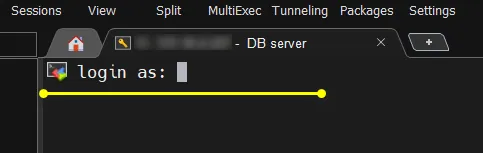
設定方法1
1、如下圖右鍵點選
編輯
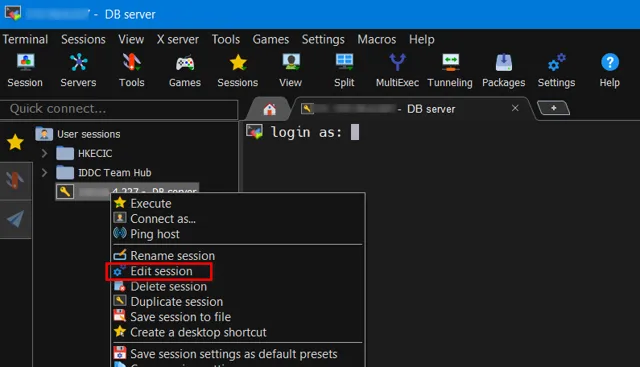
2、如下圖 將使用者名稱設定在保存的session中即可。
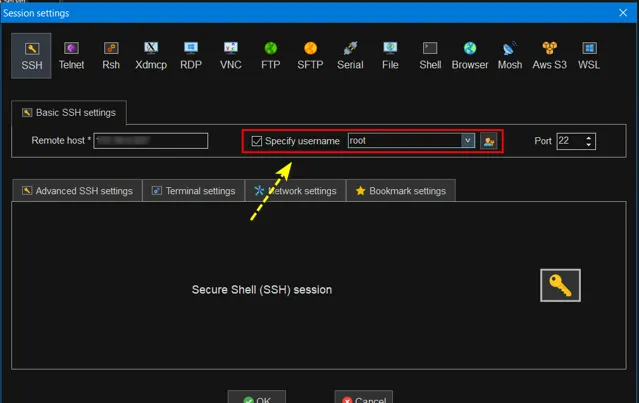
設定方法2
1、依次點選 Settings–>Configuration -> MobaXterm passwords management
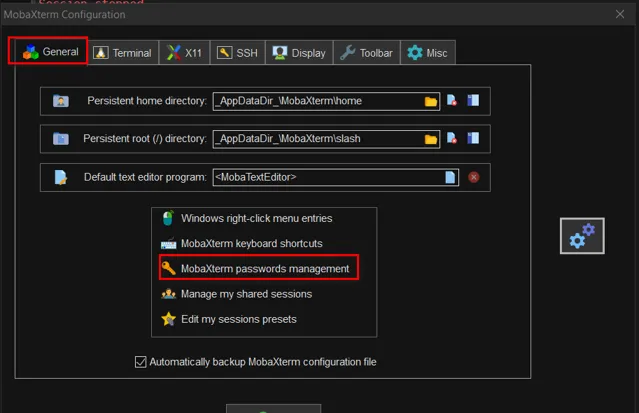
2、將保存session設定選中
Always
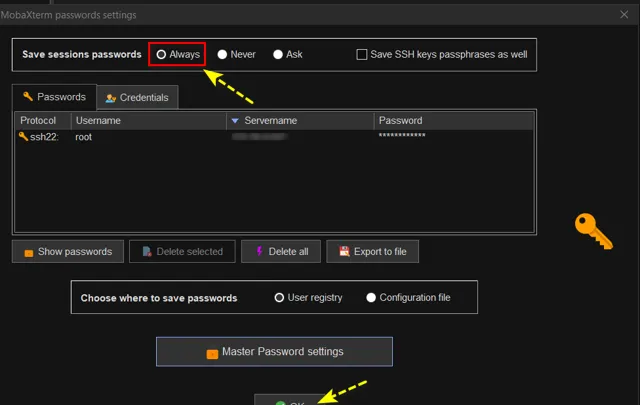
3.3、從伺服器下載檔到本地
類似使用
lrzsz
功能,亦或者使用Xftp功能,在MobaXterm中也有同樣的SFTP可以使用,如圖:
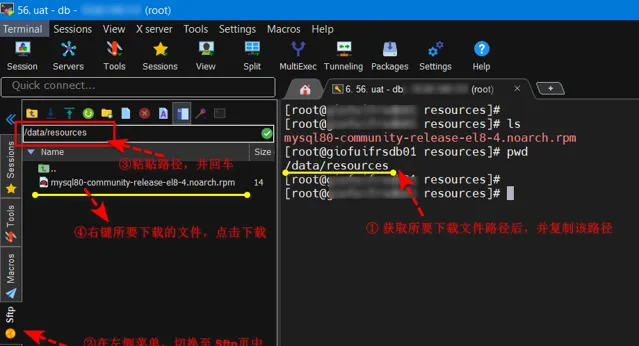
3.4、取消自動連線SFTP
SSH會話新建立的時候,會新開一個SFTP在左側,但是這樣不能很專註的寫命令,可以取消。
Settings -> Configuration -> SSH -> Automatically switch to SSH-browser tab after login,取消勾選。
如果要使用SFTP傳輸檔時,切換到左側的SFTP頁即可。
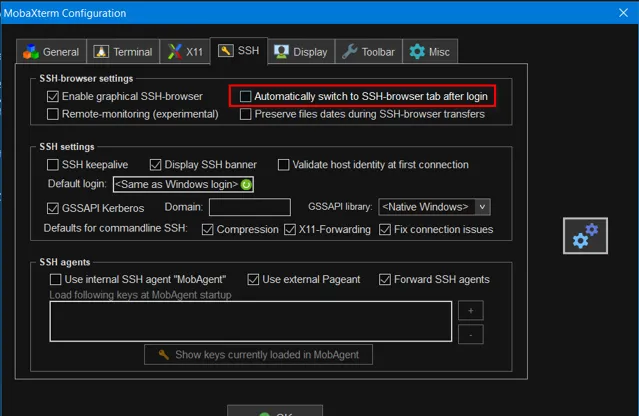
3.5、解除最多14個會話數量限制
當Xterm會話數量到14個時,發現新增的會話沒有保存下來,在左側選單無法新增保存會話session。
註意:很多朋友說設定
MobaXterm.ini
檔, 在[Misc]下面添加
SettingsSave=0
,保存,重新開機MobaXterm即可。
下面兩個QA,希望能夠幫助遇到這個問題的朋友們。
Q
:
MobaXterm.ini
檔位置在哪裏?
A
:建議直接使用
Everything
軟體搜尋
MobaXterm.ini
。
文章來源地址https://www.yii666.com/blog/348072.html?action=onAll
Q
:我修改了
MobaXterm.ini
後,依然不能增加超過14的session怎麽辦?
A
:首先確認是否修改了其他的ini檔,搜尋註意是否有多個該配置檔,如果都修改仍然無效,可以使用MobaXterm Professional 版本,具體怎麽啟用,網上可以找一下很多方法。
3.6、多台機器同時輸入相同命令
前提你要在MobaXterm開啟了至少兩個session視窗。

3.7、用Windows的編輯工具開啟遠端主機上的檔
在
Sftp
頁中選中編輯的檔,右擊,選擇Open with…
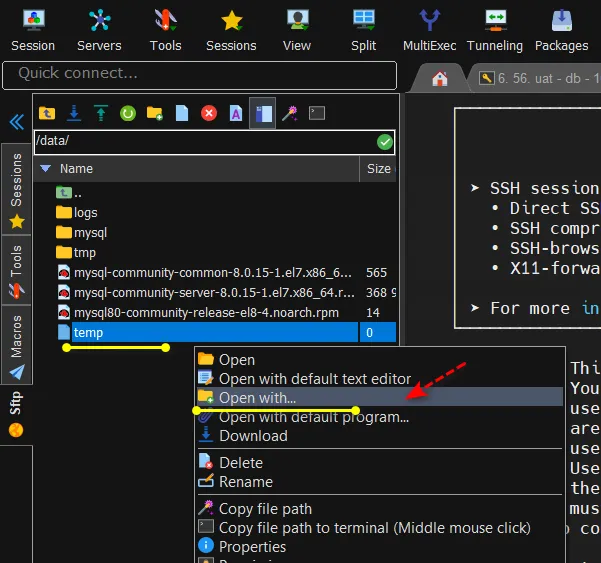
3.8、設定keepalive 解決自動斷開斷開連線問題
如果你連線伺服器的時候隔一段時間就自動斷開連線,需要設定
keepalive
,按照如下圖:
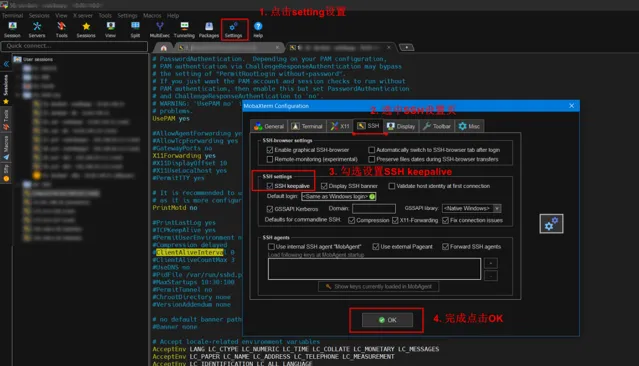
四、軟體下載
方式一
下載說明:點選上面的 軟體下載地址,然後直接進入下載頁面
方式二
軟體下載:私信回復【 SSH 】獲取下載地址
小明工作助手 上線了,功能包括資源列表、圖片處理、短視訊去浮水印、線上娛樂等功能,歡迎免費體驗!

優秀幹貨作者推薦
小編十多年工作經驗積累的電腦軟體分享給大家
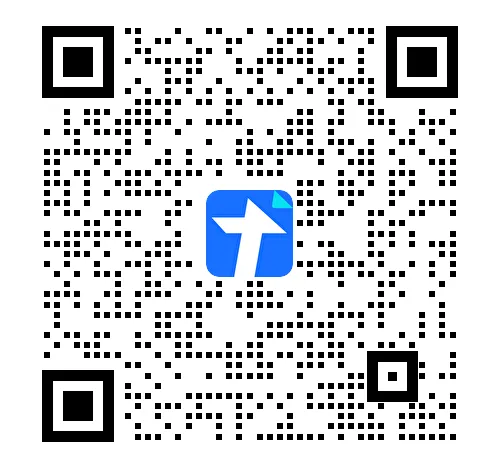
CSDN:https://blog.csdn.net/xishining
個人部落格網站:https://programmerblog.xyz
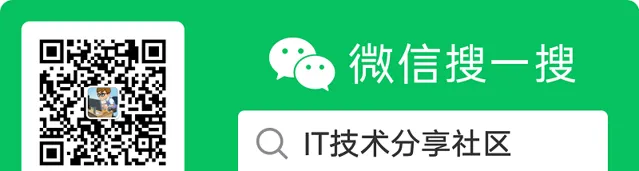
往期推薦
!











